Geek Uninstaller – Kannettava all-in-one-asennuksen poistoohjelma Windows 10:lle
Yksi Windowsin(Windows) sisäänrakennetun asennuksen poistoohjelman suurimmista haitoista on, että ne jättävät jotkin tiedostot, kansiot tai rekisterimerkinnät takaisin poistamatta. Tästä syystä useimmat IT-ammattilaiset käyttävät yleensä kolmannen osapuolen asennuksen poisto-ohjelmia puhtaan asennuksen poistamiseen. Joskus tavallinen asennuksen poisto ei todellakaan korjaa ongelmaa, varsinkin jos ongelma johtuu käyttäjän asetuksista, jotka sisäänrakennettu asennuksen poistoohjelma jättää taakseen.
On olemassa paljon ilmaisia kolmannen osapuolen asennuksen poisto-ohjelmia(free third-party uninstallers)(free third-party uninstallers) , joissa on paljon vaihtoehtoja. Tänään törmäsin tähän mukavaan pieneen asennuksenpoistoohjelmaan nimeltä Geek Uninstaller . Se on kannettava sovellus eli ei vaadi asennusta ja toimii melko hyvin.
Geek Uninstaller Windows 10:lle
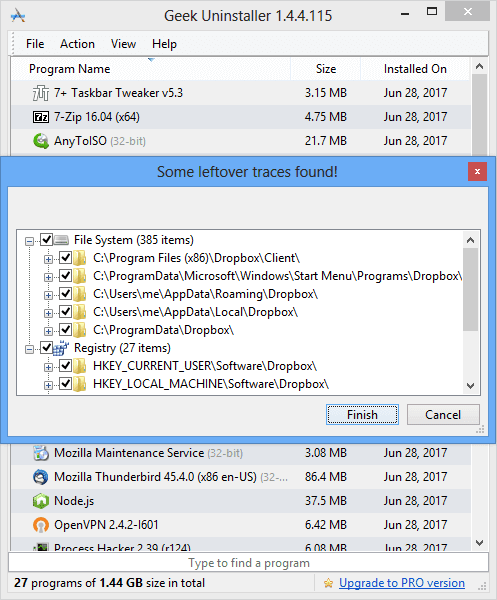
Käyttöliittymä on hyvin yksinkertainen, kuka tahansa ei-nörtti voi käyttää sitä ilman ongelmia. Kun käynnistät ohjelman, se etsii kaikki asennetut ohjelmat ja luetteloi ne.
Jos sinulla on paljon sovelluksia, sinun ei tarvitse huolehtia, sillä siinä on hakuominaisuus, joka löytää etsimäsi sovelluksen. Kun(Once) olet löytänyt sovelluksen, voit napsauttaa sovellusta hiiren kakkospainikkeella ja napsauttaa " Poista asennus(Uninstall) " .
Sinulla on myös Force Removal -vaihtoehto, joka etsii tiedostot Windowsin Resurssienhallinnassa(Windows Explorer) ja rekisterisijainnit ja antaa sinulle mahdollisuuden poistaa ne.
Toinen vaihtoehto on, että voit hakea tuotteen nimellä. Sovellus tunnistaa valmistajan tai kehittäjän nimen ja antaa sinulle mahdollisuuden etsiä sitä Internetistä(Internet) . Siinä on myös pikavalikkovaihtoehto, joka avaa asennetun sovelluksen Ohjelmatiedoston(Program) sijainnin tai rekisterisijainnin. Voit myös viedä ohjelmatiedostoluettelosi (Program)HTML - muotoon Tiedosto - valikosta(File Menu) . Tämä sovellus tukee noin 34 eri kieltä.
Voit myös poistaa Microsoft Store -sovelluksia.

Ainoa ongelma, jonka löysin tästä sovelluksesta, on se , että se ei ota varmuuskopiota rekisteristä tai luo järjestelmän(does not take a backup of the registry or create a System Restore) palautuspistettä . ( point)Joten luo sellainen manuaalisesti ennen kuin jatkat.
Yksi tämän sovelluksen eduista on se, että se havaitsee erittäin nopeasti jäljellä olevat tiedostot, toisin kuin muut asennuksen poistoohjelmat. En väitä, että tämä sovellus on paras, mutta näen tälle sovellukselle paljon potentiaalia tulevissa päivityksissä, koska se on vain versio yksi. Suosittelen tätä sovellusta, ja se kannattaa ehdottomasti hankkia Windows-tietokoneellesi.
Voit ladata sen täältä(here) .(here.)
Related posts
IObit Uninstaller for Windows 10: Poista ohjelmien asennus kokonaan
Katso digi-TV:tä ja kuuntele radiota Windows 10:ssä ProgDVB:n avulla
Ashampoo WinOptimizer on ilmainen ohjelmisto Windows 10:n optimointiin
Paras ilmainen viivakoodinlukijaohjelmisto Windows 10:lle
Muunna EPUB MOBI:ksi - Ilmaiset muunnostyökalut Windows 10:lle
StorURL: Selaimien välinen kirjanmerkkien hallinta Windows 10:lle
Kopioi virhekoodit ja viestit valintaikkunoista Windows 10:ssä
Paras ilmainen piirustusohjelmisto Windows 10:lle tuomaan esiin taiteilijan sinussa
Paras TV-viritinohjelmisto Windows 10 PC:lle
Tiny Hot Corners -sovelluksella voit lisätä GNOMEn kaltaisia Hot Corners -sovelluksia Windows 10:een
Ilmainen PDF-kompressori PDF-tiedoston koon pienentämiseksi Windows 10:ssä
SynWrite Editor: ilmainen teksti- ja lähdekoodieditori Windows 10:lle
Luo yksinkertaisia muistiinpanoja Windows 10:n PeperNoten avulla
Tekstin muuntaminen puheeksi Windows 10:ssä
Windows Search Vaihtoehtoiset työkalut Windows 10:lle
Start Everywhere on Käynnistä-valikon vaihtoehto Windows 10:lle
WinXCorners lisää Windows 10:een Mac-tyyliset Hot Corners
Recordit: Ilmainen GIF-näytön tallennin Windows 10:lle
Vähennä häiriötekijöitä Windows 10:ssä; Pimennä tietokoneen näytön osat!
RandPass Lite on ilmainen joukkosatunnaisten salasanageneraattori Windows 10:lle
